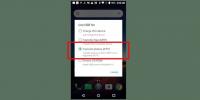Cum să creezi un mediu desktop cu Openbox Window Manager pe Linux
Linux are o mulțime de medii desktop pentru a alege. Ai frumosul Mediu desktop scorțișoară, „doar funcționează” Mediul desktop Pantheon, ușor și foarte personalizabil Mediul desktop LXQt, sau mai tradițional Mediul desktop Mate. Sunteți răsfățat pentru alegere și există un mediu desktop care răspunde aproape tuturor nevoilor. Acestea fiind spuse, dacă încă nu ați găsit mediul desktop adecvat, poate doriți să luați în considerare să vă faceți singur. Baza acestui mediu desktop este managerul ferestrei Openbox. Cu acesta, utilizatorii pot obține un mediu desktop foarte de bază și pot construi pe deasupra.
Managerul de ferestre Openbox este foarte popular și este utilizat în multe medii desktop diferite. Iată cum se instalează pe sistemul dvs.
Ubuntu
sudo apt instala openbox feh tint2 docky pcmanfm
Debian
sudo apt instala openbox tint2 docky pcmanfm
Arch Linux
sudo pacman -S openbox tint2 docky pcmanfm
Fedora
sudo dnf instala openbox tint2 docky pcmanfm
OpenSUSE
sudo zypper instala openbox tint2 docky pcmanfm
Alte
Openbox nu este listat pentru distribuția Linux? Nu vă faceți griji, puteți să-l primiți în continuare! Deschideți managerul de pachete, căutați „openbox” și instalați-l!
Asigurați-vă că instalați și celelalte pachete în afară de Openbox. Lucruri precum Docky, Feh, Tint2 și Pcmanfm sunt esențiale pentru a avea un mediu desktop de lucru bazat pe Openbox.
Setarea imaginii de fundal
Openbox este un manager de ferestre foarte minim. Are potențialul de a fi un desktop excelent, dar din cutie nu este prea mult să te uiți. Desktop și schema de culori se bazează în totalitate pe tema Openbox selectată. Acest lucru înseamnă că utilizatorul nu are tapet și nu are capacitatea de a seta unul. Drept urmare, este necesar un instrument terț pentru a seta tapetul. Faceți clic dreapta pe desktop și deschideți Terminalul din meniul contextual. În terminal, introduceți această comandă:
feh --bg-scale /path/to/wallpaper.jpg
Rularea comenzii feh va schimba instantaneu imaginea de fundal la orice imagine setată.
Tema Managerului ferestrei

Așa cum am menționat anterior, tema managerului de ferestre din managerul de ferestre Openbox contează mult. Pentru a selecta o nouă temă, deschideți Obconf: instrumentul de configurare a managerului de ferestre. În Obconf, sunt listate toate temele managerului de ferestre instalate. Selectați unul nou făcând clic pe unul din listă. Managerul desktop și fereastră se va schimba instantaneu la tema selectată.
Descărcați noi teme Openbox din box-look.org.
Alegerea unui panou
Managerul de ferestre Openbox nu are un panou. Pentru unii, acest lucru este în regulă, deoarece oricum le place să utilizeze totul pe ecran complet. Acestea fiind spuse, managerul de ferestre Openbox este mult mai primitor cu un panou.
În timpul procesului de instalare, au fost instalate două panouri; Tint2 și Docky. Citiți imaginea de ansamblu a fiecăruia dintre panouri și decideți ce să folosiți cu configurarea.
Tint2

Vrei ceva ceva mai ușor? În schimb, luați în considerare utilizarea Tint2 cu noua configurație. Este un panou simplu, bazat pe fereastra X, care poate fi configurat nesimțit. În plus, panoul Tint2 este însoțit de notificări și suport pentru tava de sistem, astfel încât utilizatorii nu trebuie să vă faceți griji cu privire la pierderea funcțiilor atunci când apelează la acest panou ușor. Este luminos asupra resurselor și nu folosește multă putere grafică. Acest lucru îl face perfect pentru cei care merg la Openbox datorită cât de ușor este. Sistemul de panouri Tint2 este livrat cu un instrument de configurare, care permite utilizatorilor să selecteze multe tipuri diferite de machete și modele.
Docky

Docky este un panou minimalist, asemănător unui Mac, foarte popular în comunitatea Linux. Are o cantitate robustă de setări și chiar are capacitatea de a gestiona notificările și widget-urile (cum fac alte panouri de medii desktop și docuri).
Dacă sunteți în căutarea unui panou elegant, ușor de utilizat și de configurat pentru noul dvs. mediu de desktop bazat pe Openbox, acesta este o alegere bună.
Configurarea scriptului de pornire
Ați ales un panou (fie Tint2, fie Docky), ați instalat managerul de fișiere Pcmanfm, ați setat imaginea de fundal și chiar ați ales o temă Openbox. Cu toate acestea, noul dvs. mediu personalizat de desktop este gata să funcționeze - aproape. Mai rămâne un lucru important: crearea scriptului de pornire.
Scriptul de pornire este important, deoarece îi spune lui Openbox să încarce toate setările dvs. etc. Deschideți un terminal și utilizați editorul de text nano pentru a configura fișierul dvs. de pornire automată.
nano ~ / .config / openbox / autostart
În fișierul de pornire automată, enumerați (o linie simultan) comenzile care ar trebui să fie executate imediat ce se deschide Openbox. Aceasta înseamnă să setați tapetul, să porniți panoul ales, etc. Ar trebui să arate așa:
xset -b feh - bg-scale /path/to/wallpaper.jpg & nm-applet & tint2 &
Notă: nu folosiți panoul tint2? Pune-l pe Docky în locul său.

După ce ați terminat fișierul de pornire automată, salvați-l cu Ctrl + O și închideți Nano. Reboot și Openbox se vor încărca cu panoul / dock-ul, tapetul și orice altceva ați adăugat.
Concluzie
Openbox este un excelent manager de ferestre. De multe ori, Openbox este folosit împreună cu alte medii desktop Linux. Aceste implementări sunt grozave și funcționează foarte bine, dar utilizatorii ar trebui să ia în considerare utilizarea Openbox singur. Are un potențial real, odată ce construiți puțin peste el.
Căutare
Postări Recente
Cum să vă conectați la servere cu managerul de fișiere Gnome
Managerul de fișiere al lui Gnome este unul dintre cel mai bun din ...
Cum să utilizați un dispozitiv Android pentru a face backup pentru fișierele Linux
Aveți câteva fișiere importante pe desktopul sau laptopul Linux de ...
Cum se instalează Linux Lite
Linux Lite este o abordare unică pentru Ubuntu. Este nevoie de ceea...